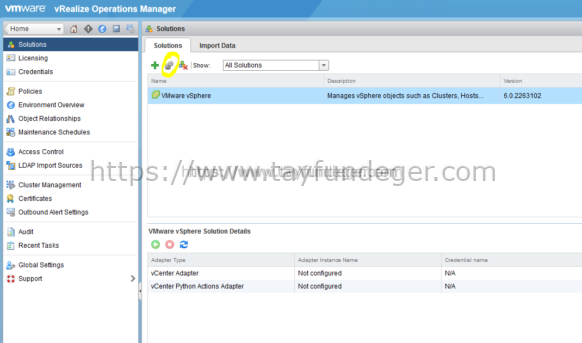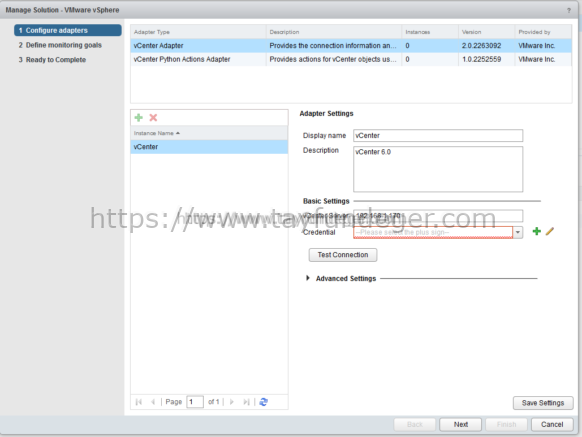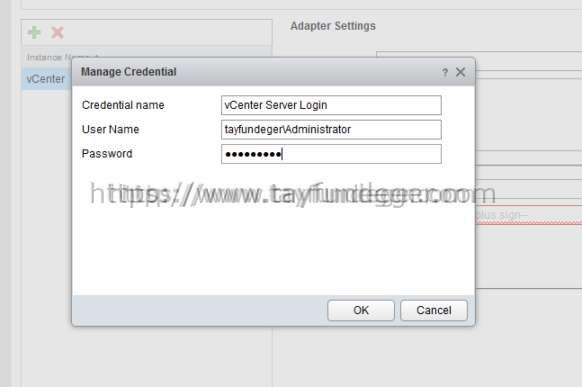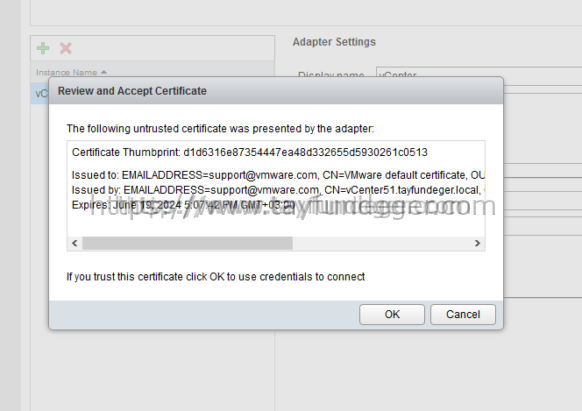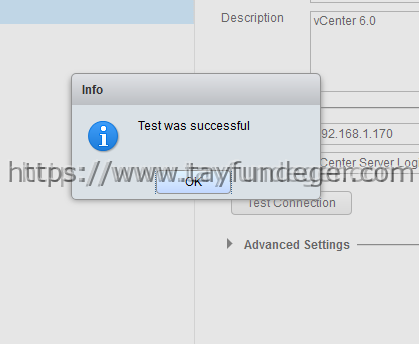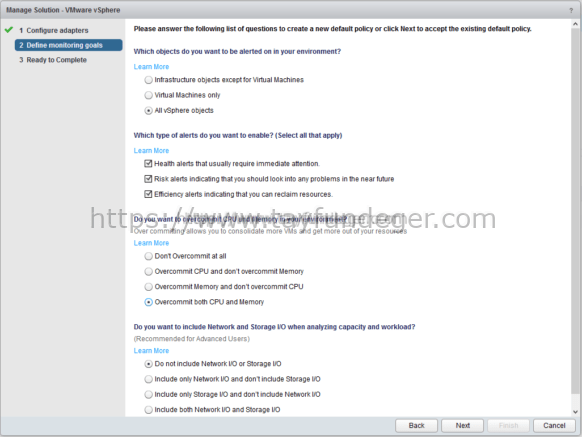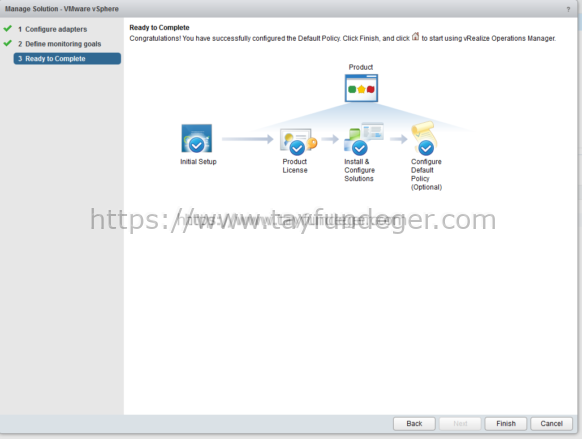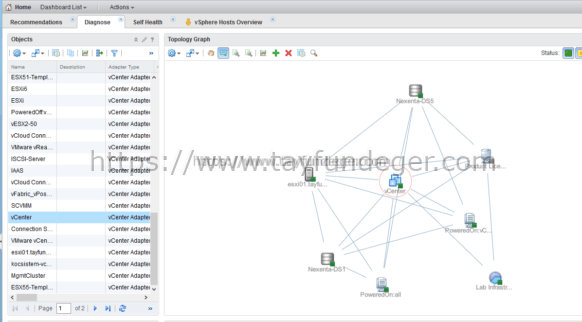vRealize Operations Manager 6.x Installation – Part 2
Merhaba,
Bir önceki bölümde vRealize Operations Manager‘ın kurulumunu anlatmıştım. Kurulumdan sonra vRealize Operations Manager’a vCenter’ı connect etmeniz gerekiyor. Aksi takdirde vCenter üzerinden data toplayamaz.
Bunun için öncelikle vROPS’a login oluyoruz.
Administration altında bulunan Solutions sekmesine giriyoruz. Burada yukarıdaki resimde sarı yuvarlak içerisinde gördüğünüz Configure butonuna basıyoruz.
Burada karşımıza iki farklı adaptor çıkıyor. Her ikiside için bu işlemleri yapıyoruz.
Ben ilk olarak burada vCenter adapter seçeneğini seçiyorum. Display name, Description, vCenter Server bölümlerini dolduruyorum. Credential belirlemek için + butonuna basıyorum.
vCenter’a hangi user ile bağlanmak istiyorsanız buraya o bilgileri girebilirsiniz. Ben burada kendi kullandığım user’ı tanımladım ancak siz isterseniz buraya vROPS için oluşturduğunuz bir user’ı tanımlayabilirsiniz. OK butonu ile buradan çıkıyorum.
Test Connection butonuna basıyorum ve karşıma çıkan sertifika uyarısını OK butonu ile onaylıyorum.
Bağlantının başarılı olduğunu görüyoruz.
vROPS’un sizin envanterinizi nasıl monitor edeceğinizi buradan belirleyebilirsiniz. Tabi isterseniz bu ayarları daha sonrada değiştirebilirsiniz. Tamamen sizin tercihlerinize kalmış bir durum. Örneğin overcommit seçeneği burada default olarak ” Overcommit CPU and don’t overcommit Memory” seçeneği seçili olarak geliyor. Ben burada bu seçeneği Overcommit both CPU and Memory olarak değiştirdim.
Gerekli düzenlemeyi yaptıkdan sonra Next ile devam ediyoruz.
Finish butonu ile işlemi sonlandırıyoruz.
vCenter üzerinden artık data toplamaya başlayacaktır. Burada hemen dataları göremeyebilirsiniz. Bunun için biraz beklemeniz gerekiyor.
vCenter Home bölümüne geri dönüyorum ve Diagnose seçeneğine giriş yapıyorum. Benim test ortamımda bulunan vCenter makinasını seçiyorum ve bu virtual machine’in topolojisini görüyorum. Siz isterseniz burada diğer Dashboard’ları kullanarak virtual machine’leriniz hakkında daha detaylı bilgi sahibi olabilirsiniz.
Umarım faydalı olmuştur.
İyi çalışmalar.